Bài đăng ngẩu nhiên
Bài đăng phổ biến
Khắc Phục Lỗi Chia Sẻ Máy In Trên Windows 10/11
Khắc Phục Lỗi Chia Sẻ Máy In Trên Windows 10/11
Kể từ sau bản cập nhật tháng 9/2021 của
Microsoft nhằm vá lỗi bảo mật PrintNightmare trên
Windows, người dùng đã không thể in qua mạng với máy chủ chia sẻ là Win 10 như
trước đây. Và khi bạn thêm máy in qua địa chỉ mạng hoặc tên PC sẽ bắt gặp thông
báo lỗi “Connect to printer: Windows cannot connect to
printer” với mã lỗi 0x0000011b”.
Lý do là bản
cập nhật đã thiết lập bảo vệ cho khóa RpcAuthnLevelPrivacyEnabled trong
Registry nhằm tăng cấp độ xác thực RPC khi in qua mạng, tránh bị hacker khai
thác tấn công.
Để có thể cài
máy in qua mạng cho các máy con mà không bị lỗi 0x0000011b thì cách mọi người
thường xử lý là gỡ bản cập nhật KB
Update trên máy chủ Windows 10 đang kết nối trực tiếp máy in qua cáp
USB. Cách này hiệu quả nhưng lại không đảm bảo cho windows của bạn vì thiếu các
bản vá update.
Sửa lỗi chia sẻ máy in bằng chỉnh
sửa Registry
Trên máy chính Windows 10 đang
cắm dây trực tiếp với máy in.
- Bạn
mở Registry Editor bằng cách nhấn Windows + R,
nhập vào regedit rồi nhấn Enter
- Truy
cập đường dẫn: Computer\HKEY_LOCAL_MACHINE\SYSTEM\CurrentControlSet\Control\Print
- Tiếp
theo bạn click chuột phải lên mục Print, chọn New
=> DWORD (32-bit) Value
- Nhập
tên là RpcAuthnLevelPrivacyEnabled và đặt giá trị của nó
là 0 như hình dưới:
Tắt Registry Editor và khởi động lại máy tính hoặc bạn có thể restart lại service Print Spooler
Các bạn có thể sử dụng file reg
đính kèm bên dưới để thao tác nhanh hơn.
Download về tại đây: Tải về
Email: vanlyonline@gmail.com
Subscribe Us
Tin xem nhiều nhất
DANH MỤC
Lượt xem trong 24H
Bài ngẩu nhiên
Sáng kiến
Bài đăng phổ biến

iSpring Suite 11 Full Crack

Cách đổi số thành chữ trong Excel 365, 2016, 2013, 2010, 2007









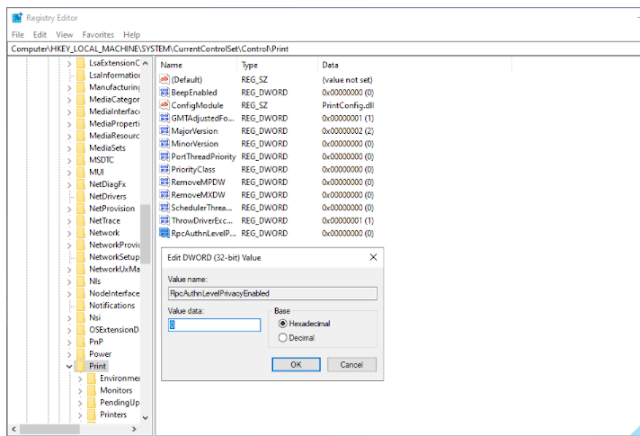


0 Nhận xét